| Oracle® Fusion Middleware Oracle Service Bus管理者ガイド 11g リリース1(11.1.1.4.0) B61436-02 |
|
 前 |
 次 |
Oracle Service Busでは、システム処理に必要な実行時情報をモニターおよび収集できます。Oracle Service Busで集約された実行時統計はダッシュボードに表示できます。ダッシュボードでは、システムのヘルス状態をモニターし、サービスでアラートが生成された場合に通知を受けることができます。この情報を使用すると、時間をかけずに簡単に、発生した問題を特定し、診断できます。
この項では、以下のトピックについて説明します。
実行時にOracle Service Busをモニターすると、特定のサービスで正常に処理されたメッセージと処理に失敗したメッセージの数を把握できます。
Oracle Service Busのモニター・フレームワークは、正常に処理されたメッセージまたは処理に失敗したメッセージの数、サービスが属するプロジェクト、メッセージ処理の平均実行時間、およびサービスに関連するアラートの数に関する情報へのアクセスを提供します。Oracle Service Busコンソールを使用することにより、現在の集約間隔のモニター統計を表示できます。また、このサービスの統計を最後にリセットした時点、またはすべてのサービスの統計を最後にリセットした時点以降の期間のモニター統計を表示できます。パブリックAPIを使用することにより、最後のリセット以降の統計だけにアクセスすることもできます。
Oracle Service Busのモニターとは、操作リソース、サーバー、サービス・レベル合意(SLA)などをモニターすることです。図45-1は、Oracle Service Busのモニター・フレームワークのアーキテクチャを示します。
Oracle Service Busのモニター・アーキテクチャは、以下のコンポーネントで構成されます。
コレクタ - クラスタ内の管理対象サーバーがそれぞれコレクタをホストします。コレクタは、操作リソースの統計を一定の時間間隔で収集します。これは、RMIオブジェクト内で管理されます。また、集約間隔の時間が経過するまで、収集した統計のサンプル履歴も保持します。
Oracle Service Busランタイムは、コレクタを1分ごとに呼び出します。システム定義のチェックポイント間隔ごとに、それは回復の目的で現在の統計のスナップショットを永続ストアに格納し、情報を未処理形式で集約機能に送信します。これは、未処理形式が高速収集および小フットプリント用に最適化されているためです。
|
注意: 操作リソースは、モニター・サブシステムにより統計情報を収集できる単位として定義されます。操作リソースには、プロキシ・サービス、ビジネス・サービス、Web Services Definition Language (WSDL)オペレーションなどのサービス・レベル・リソース、パイプラインのフロー・コンポーネント、エンドポイントURIなどがあります。 |
集約機能 - 集約機能は、1つの管理対象サーバーのみに存在します。この機能が存在するサーバーは、Configuration Wizardを使用してドメインを生成する際に任意に選択されます。それは、クラスタ内のすべての管理対象サーバーを対象に、すべての管理対象サーバーから収集された統計をすべて集約します。
Oracle Service Busランタイムは、コレクタがデータを収集して集約機能に送信できるように、毎分25秒経過するごとに集約機能を呼び出します。システム定義のチェックポイント間隔ごとに、クラスタ内の各管理対象サーバーは統計のスナップショットを集約機能に送信します。集約機能のデータ構造は、データの集約および取得用に最適化されています。
取得機能 - 取得機能は、メモリーに格納された統計を取得します。この機能は、集約機能を含む管理対象サーバーのみに存在します。
アラート・マネージャ - アラート・マネージャは、集約統計に基づいてアラートを起動します。この機能は、集約機能を含む管理対象サーバーのみに存在します。
コレクタは、更新された統計をOracle Service Busランタイムから収集して、集約機能に送信します。集約機能は、集約間隔の期間中、統計を集約します。集約統計は、アラート・マネージャにプッシュされます。アラート・マネージャは、この統計に基づいてアラートをトリガーします。また、集約統計は格納され、取得機能によって取得できます。以下の手順は、Oracle Service Busランタイムでサービスをモニターする際に実行します。
クラスタでは、管理対象サーバーで収集されたすべての統計が集約機能にプッシュされます。クラスタ全体の統計には、「サービス・ヘルス」タブからアクセスできます。詳細については、45.5.3項「クラスタの統計にアクセスする方法」を参照してください。APIを使用して統計にアクセスすることもできます。詳細については、45.5.2項「JMXモニタリングAPIを使用して統計情報にアクセスする方法」を参照してください。
アラートは、集約機能をホストしている管理対象サーバーからプルされ、Oracle Service Busコンソールに表示されます。
Oracle Service Busでは、モニター・サブシステムは、集約間隔中のメッセージ数などの統計を収集します。集約間隔とは、統計データが収集され、Oracle Service Busコンソールに表示されるまでの時間です。集約間隔に基づいていない統計には意味がありません。適切に定義された集約間隔中に収集される統計以外に、累積統計を収集することもできます。
集約間隔とは、常に分、時間、または日単位の時間間隔を表す移動時間枠です。集約間隔は、無限レベル(精度)ではなく、サンプル間隔と呼ばれる一定の時間間隔で移動します。これにより、集約間隔の円滑な移動と正確な統計の生成が可能になります。
図45-2は、集約間隔の説明です。たとえば、集約間隔A2が10分に設定されているときに、集約間隔A1を5分に設定するとします。この場合、Oracle Service Busランタイムでは、集約間隔A1を使用するサービスの統計が1分ごと(S1)に収集されます。統計は、集約間隔の最後に集約されます。
同様に、集約間隔A2の統計は5分ごと(S2)に収集されます。間隔S1およびS2は、サンプル間隔と呼ばれます。サンプル間隔の詳細は、45.2.2項「集約間隔におけるサンプル間隔」を参照してください。
Oracle Service Busランタイムでは、統計は、各集約間隔において一定の間隔で計算されます。このような一定のサブ間隔は、サンプル間隔と呼ばれます。サンプル間隔の期間は、集約間隔によって異なります。表45-1は、様々な集約間隔に対するサンプル間隔の長さを示します。
Oracle Service Busの集約間隔には、次の特性があります。
1つの集約間隔中のサービスについてのみ統計を追跡できます。
集約間隔には任意の値を設定できません。リストに示された値を1つ選択する必要があります。
集約間隔は、次のものに対して設定できます。
サービス - サービスの集約間隔は、「プロキシ・サービスの表示」ページまたは「ビジネス・サービスの表示」ページの「操作」タブで設定する必要があります。サービスの集約間隔の設定方法の詳細は、26.10項「サービスの集約間隔の設定」を参照してください。
アラート・ルール - アラート・ルールの集約間隔は、「アラート・ルールの詳細を表示」ページの「条件」を編集することによって設定する必要があります。アラート・ルールの条件の編集方法の詳細は、26.23.2項「アラート・ルールの条件の定義」を参照してください。
指定できる集約間隔は7日以下に制限されます。
Oracle Service Bus内でサービスの名前変更や移動を行うと、Oracle Service Busコンソールで収集したすべてのモニター統計がリセットされます。現在の集約間隔と累積のメトリックはすべてリセットされ、サービスは最初からモニターされます。サービスのエンドポイントURIがオフラインとしてマークされている場合、そのサービスに対して名前変更または移動を行うと、URIは再びオンラインとしてマークされ、URIの状態はオンラインとして表示されます。
Oracle Service Busのサービスをモニターして、すべてのサービスの統計を収集できます。Oracle Service Busでのシステムのモニターでは、次の種類の統計がサポートされます。
カウンタ - 受信メッセージの数やフェイルオーバーの数など、Oracle Service Busランタイムのイベントの数を単純に追跡します。整数値を使用するスカラーです。
間隔 - 適切に定義された2つのイベント間の経過時間を追跡します。Oracle Service Busにおけるイベントの総数、平均数、最小数、および最大数を追跡します。整数値および非整数値を使用します。
状態の種類 - 状態統計で状態を追跡します。これにより、オブジェクトの初期状態と現在の状態を追跡できます。
様々な種類の統計の詳細は、付録F「Oracle Service Busにおける統計のモニター」を参照してください。APIを使用して統計にアクセスする方法の詳細は、45.5.2項「JMXモニタリングAPIを使用して統計情報にアクセスする方法」を参照してください。
サービスの統計情報には、Oracle Service Busコンソールを使用してアクセスするか、JMXモニタリングAPIを使用して直接アクセスできます。この項では、Oracle Service BusコンソールおよびJMXモニタリングAPIを使用して情報にアクセスする方法について説明します。JMXモニタリングAPIを使用して統計情報にアクセスする方法の詳細は、付録D「JMXモニタリングAPI」を参照してください。
スタンドアロン・サーバーまたはクラスタのOracle Service Busコンソールから、サービスの統計にアクセスできます。この項では、スタンドアロン・サーバーの統計にアクセスする方法について説明します。クラスタのサービスの統計にアクセスする方法については、45.5.3項「クラスタの統計にアクセスする方法」を参照してください。
Oracle Service Busコンソールでは、現在の集約間隔または最後のリセット以降の期間におけるサービスの統計情報にアクセスできます。現在の集約間隔および最後のリセット以降の統計情報は、ダッシュボードの「サービス・ヘルス」タブに示されます。
詳細は、45.9.1項「現在の集約間隔に対するサービスの統計にアクセスする方法」および45.9.2項「サービスの集計カウント統計にアクセスする方法」を参照してください。
JMX (Java Management Extensions)モニタリングAPIを使用して、プログラムから直接統計情報にアクセスすることもできます。JMXモニタリングAPIを使用することにより、集計カウント統計のみにアクセスできます。JMXモニタリングAPIは、バルク操作のための効率的な下位サポートを提供します。JMXモニタリングAPIの使用方法の詳細は、付録D「JMXモニタリングAPI」を参照してください。
クラスタ環境では、個々の管理対象サーバー・レベルおよびクラスタ・レベルで統計を使用できます。クラスタまたは個々の管理対象サーバーの統計を表示するには、「サービス・ヘルス」タブで「クラスタ」を選択するか、「サーバー」リストから管理対象サーバーの名前を選択します。
クラスタ内の特定のサービスに関する詳細な統計を取得するには、「サービス・ヘルス」タブから、そのサービスの「サービスのモニターの詳細」ページにアクセスします。「サービスのモニターの詳細」ページでは、「サーバー」リストを「クラスタ」に設定することにより、クラスタ全体の統計にアクセスできます。これを個々の管理対象サーバーの値に設定すると、その特定のサーバーに関する統計を表示できます。
現在の集約間隔におけるクラスタ統計を表示するには、「統計の表示」を「現在の集約間隔」に設定します。クラスタの集計カウント統計を表示するには、「最後のリセット以降」を選択します。
ビジネス・サービスとプロキシ・サービスの統計は、ダッシュボードの「サービス・ヘルス」タブまたはサービスの「サービスのモニターの詳細」ページからリセットできます。次の表は、それぞれの場合の統計のリセット方法を示します。
| 統計のリセット元 | 説明 |
|---|---|
| 「サービス・ヘルス」タブ | 「サービス・ヘルス」タブをクリックして「サービス・ヘルス」ページに移動します。「統計のリセット」アイコンをクリックしてサービスの統計をリセットします。「すべての統計をリセット」リンクをクリックして、モニターが有効になっているすべてのサービスの統計をリセットします。
注意: 「統計のリセット」アイコンは、「統計の表示」を「最後のリセット以降」に設定している場合のみ使用できます。 統計のリセット方法の詳細は、26.7項「サービスの統計のリセット」を参照してください。 |
| 「サービスのモニターの詳細」ページ | 「アラート履歴」テーブルまたは「サービス・ヘルス」ページで、サービスの名前をクリックして「サービスのモニターの詳細」ページに移動します。「サービスのモニターの詳細」ページの「統計の表示」フィールドで、「最後のリセット以降」を選択します。「統計のリセット」をクリックして、任意のサービスの統計をリセットします。 |
SLAアラートは、Oracle Service Busで発生し、サービス・レベル合意(SLA)の違反の可能性を示します。アラートは以下の用途に使用できます。
WS-Securityエラーをモニターし、電子メール通知を生成します。
特定のパイプラインを通過するメッセージ数をモニターします。
サード・パーティ製品によるサービス・レベル合意の違反を検出します。
応答していないエンドポイントを検出します。
パイプライン・アラートは、プロキシ・サービスのメッセージ・フローで発生させることができます。メッセージ・フローのアラートは、以下の用途に使用できます。
メッセージ・フローのエラーを検出します。
ビジネス・オカレンスを通知します。
SLAアラートのアラート・ルール、またはプロキシ・サービスのメッセージ・フローのアラート・アクションにアラートの重大度を構成できます。アラートの重大度レベルはユーザーが構成でき、絶対的な意味を持ちません。次のいずれかの重大度のレベルを使用して、アラートを構成できます。
通常
警告
軽度
重度
クリティカル
致命的
アラートが発生すると、アラート宛先が通知されます。アラート宛先の詳細は、Section 45.6.7項「アラート宛先とは」を参照してください。
SLAアラートは、サービス・レベル合意(SLA)の違反に対するレスポンスを自動化したものです。これらのアラートはOracle Service Busダッシュボードに表示されます。サービスがサービス・レベル合意または事前定義された条件に違反した場合に生成されます。
SLAアラートを発生させるには、サービス・レベルとグローバル・レベルの両方でSLAアラートを有効にする必要があります。サービスの操作設定の構成方法の詳細は、45.7.1項「サービスの操作設定の構成方法」を参照してください。「アラート履歴」パネルには、システムにおける違反またはイベントの発生に関する情報を表示する、カスタマイズ可能なテーブルがあります。
ビジネスおよびパフォーマンスの要件に従い、許容できないサービス・パフォーマンスを指定するアラート・ルールを定義する必要があります。アラート・ルールを構成するときに、アラート・ルールごとにそのルールの集約間隔を指定できます。この集約間隔は、サービスに設定された集約間隔の影響を受けません。
集約間隔の詳細は、45.2項「集約間隔」を参照してください。アラート・ルールにより、構成されたアラート宛先に通知を送信できます。アラート・ルールの定義については、26.23項「アラート・ルールの作成と編集」を参照してください。
サービス・レベル合意を検証するには、以下の使用例を考慮してください。
特定のプロキシ・サービスで、レスポンス時間の低下が原因でSLAアラートが生成されているとします。この問題を調査するには、Oracle Service Busコンソールにログインし、このプロキシ・サービスの詳しい統計を確認する必要があります。このレベルで、パイプラインにおけるサード・パーティのWebサービス呼出しステージに非常に時間がかかっており、これが実際のボトル・ネックになっていることを特定できます。
これらのアラートをSLAのネゴシエーションの基盤として使用できます。サード・パーティのWebサービス・プロバイダとのSLAの再ネゴシエーションに成功したら、このWebサービス・プロバイダが新しいアグリーメント条件に準拠しているかどうかを追跡するアラート・メトリックを構成する必要があります。
メッセージ・フローのレポート・カテゴリで使用できるアラート・アクションを定義するたびに、メッセージ・フローでパイプライン・アラートを生成できます。
XQueryエディタなどのパイプライン・エディタで使用できる条件構文やif-then-else構文を使用して、パイプライン・アラートをトリガーする条件も定義できます。アラートを送信するアラート宛先リソースを選択します。
これにより、パイプラインを含むアラート本文とコンテキスト変数を完全に制御できるようになります。また、メッセージの一部を抽出することもできます。ステージでのアラート・アクションの構成方法の詳細は、22.25項「アラート・アクションの追加」を参照してください。アラート・アクションを実行すると、適切なアラート宛先にアラートが通知されます。
Oracle Service Busコンソールの「ダッシュボード」ページに、サービスで生成されたすべてのパイプライン・アラートをまとめて表示できます。
次のようなパイプライン・アラートの使用例を考えてみます。
メッセージ・フローに特殊なビジネス条件が見つかった場合に通知を受け取る必要があるとします。このような定義済み条件が見つかった場合にアラートを発生させるように、メッセージ・フローのアラート・アクションを構成できます。電子メール・アラート宛先を構成して、電子メールによるアラート通知を受け取ることもできます。また、ペイロード形式の詳細情報を電子メール受信者に送信することもできます。
たとえば、注文を購入注文Webサイトにルーティングするプロキシ・サービスでは、金額が1,000万ドルを超える注文がルーティングされた場合に通知を受け取る必要があります。その場合は、この条件でパイプラインの適切な場所にアラート・アクションを構成し、電子メール・アラート宛先と電子メール情報を構成し、それをアラート・アクションの宛先として使用します。注文の詳細情報をペイロード形式で含めることもできます。
また、パイプライン・アラートを使用してメッセージ・フローのエラーを検出することもできます。たとえば、入力ドキュメントを検証するプロキシ・サービスでは、クライアントに連絡して問題を修正できるように、検証が失敗した場合に通知を受け取る必要があります。
その場合は、プロキシ・サービスのメッセージ・フローに対するエラー・ハンドラ内にアラート・アクションを構成します。このアクションでは、ペイロードとして送信するために、実際のエラー・メッセージをfault変数に、その他の詳細情報をSOAPヘッダーに含めることができます。アラート・アクション内でアラート宛先リソースを使用することにより、追加のアラート宛先を構成することもできます。
Oracle Service BusコンソールのSLAアラートの「拡張アラート履歴」ページには、ドメインで生成されたすべてのSLAアラートに関する情報が表示されます。トリガーされたすべてのアラートを表示したり、テーブルから特定のアラートを検索できます。「拡張SLAアラート履歴」ページに表示されるデータの詳細は、26.3項「アラートの検索」を参照してください。
「拡張アラート履歴」ページまたはアラート詳細の表示ページからアラートを削除できます。拡張アラート履歴フィルタペインを使用すると、検索結果をフィルタできます。検索結果をフィルタする方法の詳細は、45.6.6.1項「SLAアラートの検索結果をフィルタする方法」を参照してください。
アラートの円グラフまたは棒グラフを表示するには、ページの「棒グラフで表示」または「円グラフで表示」をクリックします。「SLAのアラート履歴のパージ」をクリックしてSLAアラートをすべて削除します。発生日時に基づいてアラートをパージすることもできます。
パイプライン・アラートの「拡張アラート履歴」ページには、ドメインで生成されたすべてのパイプライン・アラートに関する情報が表示されます。トリガーされたすべてのアラートを表示したり、テーブルから特定のアラートを検索できます。「拡張パイプライン・アラート履歴」ページに表示されるデータの詳細は、26.3項「アラートの検索」を参照してください。
拡張パイプライン・アラートページまたはアラート詳細の表示ページからアラートを削除できます。検索結果をフィルタする方法の詳細は、45.6.6.2項「パイプライン・アラートの検索結果をフィルタする方法」を参照してください。アラートの円グラフまたは棒グラフを表示するには、ページの「棒グラフで表示」または「円グラフで表示」リンクをクリックします。「パイプラインのアラート履歴のパージ」をクリックしてパイプライン・アラートをすべて削除します。発生日時に基づいてアラートをパージすることもできます。
特定のアラートの検索結果をフィルタするには、拡張アラート履歴を使用します。以下の項では、拡張アラート履歴フィルタを使用してSLAアラートとパイプライン・アラートを検索する方法について説明します。
SLAアラートの検索結果をフィルタするには、拡張アラート履歴フィルタペインを使用します。表45-2は、SLAアラートのフィルタに使用できる様々な条件を示します。
Table 45-2 SLAアラートの検索条件
| 検索条件 | 説明 |
|---|---|
|
日付範囲 |
任意の時間間隔で生成されたパイプライン・アラートを検索する場合に使用します。時間間隔は、次の方法のいずれかで設定できます。
|
|
アラート重大度 |
重大度のレベルを指定します。検索結果には、指定した重大度以上のレベルのすべてのアラートが含まれます。 |
|
サービス |
特定のサービスを検索する場合に使用します。 |
|
サービス・タイプ |
特定のサービスを検索すると、自動的に更新されます。 |
|
アラート名 |
アラート名で検索する場合に使用します。 |
パイプライン・アラートの検索結果をフィルタするには、拡張アラート履歴フィルタペインを使用します。表45-3は、パイプライン・アラートのフィルタに使用できる様々な条件を示します。
表45-3 パイプライン・アラートの検索条件
| 検索条件 | 説明 |
|---|---|
|
日付範囲 |
任意の時間間隔で生成されたパイプライン・アラートを検索する場合に使用します。時間間隔は、次の方法のいずれかで設定できます。
|
|
アラート重大度 |
重大度のレベルを指定します。検索結果には、指定した重大度以上のレベルのすべてのアラートが含まれます。 |
|
サービス |
特定のサービスを検索する場合に使用します。 |
|
サービス・タイプ |
特定のサービスを検索すると、自動的に更新されます。 |
|
アラート・サマリー |
アラート概要で検索する場合に使用します。 |
アラート宛先は、アラートが送信されるリソースです。アラート・ルールでは、アラートを処理するために、事前定義されたアラート宛先を選択する必要があります。アラート宛先には、アラートをSNMPトラップに送信する、レポートのために収集する、ローカル・サーバーのアラート・ログに記録する、および電子メール受信者やJMS宛先に送信するかどうかを構成する柔軟性があります。
アラートのロギングが有効な場合、Oracle Service Busコンソールには、SLA違反のために生成されたアラート、またはパイプラインに構成されているアラート・アクションの結果としてのアラートが表示されます。「ダッシュボード」ページには、Oracle Service Busの全体的な状態が表示されます。サーバー・ヘルス、サービス・ヘルス、およびアラートで構成されるシステムの状態の概要が表示されます。
ダッシュボードの情報を解釈する方法については、45.9項「Oracle Service Busダッシュボード」を参照してください。
電子メールをアラート宛先として指定すると、Oracle Service Busコンソールでアラートが発生したときにメッセージを受け取ることができます。このアラート宛先を構成するには、SMTPサーバー・グローバル・リソースを使用するか、Oracle WebLogic ServerのJavaMailセッションを使用する必要があります。デフォルトSMTPサーバー・リソースの構成の詳細は、31.8項「デフォルトSMTPサーバーの構成」を参照してください。JavaMailセッションの構成方法の詳細は、Oracle Fusion Middleware Oracle WebLogic Server管理コンソール・オンライン・ヘルプの「JavaMailへのアクセスの構成」を参照してください。
SMTPサーバー・グローバル・リソースはSMTPサーバーのアドレス、ポート番号、および認証資格証明(必要な場合)を取り込みます。この認証資格証明はサービス・アカウントとして格納されるのではなく、インラインで格納されます。アラート・マネージャは、パイプライン・アラートとSLAアラートの両方が発生すると、電子メール・アラート宛先を使用してアウトバウンド電子メール・メッセージを送信します。アラートが電子メールで配信されるときに、アラートの詳細で構成されるメタデータが、構成されたペイロードの詳細の前に置かれます。
「電子メール受信者」フィールドに受信者の電子メールIDを指定できます。電子メールのアラート宛先の構成の詳細は、6.3.1項「電子メール受信者の追加」を参照してください。
簡易ネットワーク管理プロトコル(SNMP)トラップにより、サード・パーティ製ソフトウェアをOracle Service Busでのサービス・レベル合意のモニターに結びつけることができます。SNMPを使用してアラートの通知を有効にすることで、Webサービス管理(WSM)ツールおよびESM (Enterprise Service Management)ツールは、アラート通知をモニターしてSLA違反とパイプライン・アラートをモニターできます。
SNMPは、リソースの管理に関する情報をネットワーク上で交換できるようにするアプリケーション層プロトコルです。SNMPにより、リソースをモニターし、必要に応じて、リソースから取得したデータに基づいて処理を行うことができます。
Oracle Service Busでは、SNMP version 1とSNMP version 2の両方がサポートされています。SNMPは、以下のコンポーネントで構成されます。
管理対象リソース
管理情報ベース(MIB)
SNMPエージェント
SNMPマネージャ
ネットワーク管理システム(NMS)
詳細は、付録E「SNMPコンポーネント」を参照してください。
レポート宛先を使用すると、Oracle Service Busに付属するレポートAPIを使用して開発できるカスタム・レポート・プロバイダに対して、パイプライン・アラートまたはSLAアラートの通知を送信できます。これにより、カスタムJavaコードを使用して、サード・パーティがアラートを受信および処理できます。
各アラート宛先では、アラート宛先に送信されるアラートを記録するかどうかを構成できます。記録されたアラートは、ローカルのアラート・ログに送信されます。各Oracle Service Busサーバーには、それ自体のアラート・ログがあります。クラスタ内で、管理サーバーは、すべての管理対象サーバーからアラート・ログを収集し、Oracle Service Busコンソールのアラートを集約します。
Java Messaging Service (JMS)は、パイプライン・アラートおよびSLAアラートのもう1つの宛先です。アラートのJMS宛先にはJNDI URLを構成する必要があります。アラート・ルールを構成してJMS宛先にメッセージをポストする場合、JMS接続ファクトリおよびキューまたはトピックを作成し、Oracle WebLogic Server管理コンソールの該当するJMSサーバーを対象に設定する必要があります。
この方法については、『Oracle Fusion Middleware Oracle WebLogic Server JMSの構成と管理』の「JMSシステム・リソースの構成の方法」にあるJMS接続ファクトリの構成およびドメインの相互運用性を実現するためのJMSリソースの命名規則を参照してください。JMSアラート宛先を定義するときは、宛先キューまたは宛先トピックを使用できます。メッセージのタイプは、バイトまたはテキストのいずれかです。JMSアラート宛先の構成方法の詳細は、6.3.2項「JMS宛先の追加」を参照してください。
操作設定により、Oracle Service Busコンソールでサービスの状態を制御できるようになります。表45-4は、Oracle Service Busコンソールに用意されているサービスの操作設定を示します。
表45-4 Oracle Service Bus Consoleに用意されているサービスの操作設定
| 操作設定 | 使用方法 | サービス作成時のデフォルト値 |
|---|---|---|
|
状態 |
サービスを有効または無効にする場合に使用します。 |
有効 |
|
モニター |
特定のレベル以上でサービスのモニターを有効にする場合に使用します。プロキシ・サービスのサービスのモニターを無効にする場合にも使用します。 |
無効 |
|
集約間隔 |
サービスの集約間隔を設定する場合に使用します。 |
10分 |
|
SLAアラート |
特定の重大度以上のレベルでサービスのSLAアラートを有効にする場合に使用します。サービスのSLAアラートを無効にする場合にも使用します。 |
有効 |
|
パイプライン・アラート |
特定の重大度以上のレベルでプロキシ・サービスのパイプライン・アラートを有効にする場合に使用します。プロキシ・サービスのパイプライン・アラートを無効にする場合にも使用します。 |
「通常」レベル以上で有効 |
|
レポート |
プロキシ・サービスのメッセージ・レポートを有効または無効する場合に使用します。 |
「通常」レベル以上で有効 |
|
ログ |
特定の重大度以上のレベルでロギングを有効にする場合に使用します。プロキシ・サービスのロギングを無効にする場合にも使用します。 |
「デバッグ」レベル以上で有効 |
|
実行トレース |
プロキシ・サービスの実行トレースを有効または無効にする場合に使用します。 |
無効 |
|
メッセージ・トレース |
特定の詳細レベル以上でメッセージ・トレースを有効または無効にする場合に使用します。ペイロード制限(キロ・バイト単位)および デフォルトのエンコーディングも設定できます。 |
無効 |
|
オフラインのエンドポイントURI |
応答していないビジネス・サービスのエンドポイントを有効または無効にする場合に使用します。オフラインのエンドポイントURIを試行するまでの時間間隔を指定する場合にも使用します。ビジネス・サービスについてのみ、オフラインのURIを有効または無効にできます。 |
無効 |
|
スロットルの状態 |
ビジネス・サービスのスロットルを有効または無効にする場合に使用します。 |
無効 |
|
最大同時実行性 |
ビジネス・サービスで同時に処理できるメッセージ数を制限する場合に使用します。 |
0 |
|
スロットル・キュー |
スロットル・キュー内のメッセージの最大数を制限する場合に使用します。 |
0 |
|
メッセージの有効期限 |
メッセージをスロットル・キュー内に置くことができる最大時間間隔(ミリ秒単位)。 |
0 |
|
結果キャッシュ状態 |
ビジネス・サービスの結果キャッシュを有効または無効にする場合に使用します。 |
有効 結果キャッシュは、デフォルトでグローバルに有効化されます。 |
サービス・レベルの操作設定は、グローバル設定によってオーバーライドされます。操作設定をグローバルに構成する方法の詳細は、45.7.2項「グローバル・レベルの操作設定の構成方法」を参照してください。
個々のサービスの操作設定は、「プロキシ・サービスの表示」ページ(図45-3を参照)または「ビジネス・サービスの表示」ページ(図45-4を参照)で「操作設定」ビューから有効または無効にできます。詳細については、19.1項「ビジネス・サービスの作成と構成」および20.1項「プロキシ・サービスの作成と構成」を参照してください。
サービス状態、モニター、SLAアラート、パイプライン・アラートなどの操作設定は、パブリックAPIを使用して有効または無効にできます。詳細については、Oracle Fusion Middleware Oracle Service Bus Java APIリファレンスを参照してください。
以下の操作設定は、プロキシ・サービスとビジネス・サービスに使用できます。
状態
集約間隔
モニター
SLAアラート
パイプライン・アラート
メッセージ・レポート
トレース
パイプライン・ロギング
URIオフライン間隔
スロットル設定
ビジネス・サービスの各操作設定の使用法の詳細は、26.9項「ビジネス・サービスの操作設定の構成」を参照してください。プロキシ・サービスの各操作設定の使用法の詳細は、26.8項「プロキシ・サービスの操作設定の構成」を参照してください。
「グローバル設定」ページには「操作」モジュールからアクセスできます。「グローバル設定」ページ(図45-5を参照)を使用すると、サービスの操作設定を構成できます。表45-5は、グローバル・レベルの操作設定の使用法を示します。
表45-5 グローバル・レベルの操作設定の使用法
| 操作設定 | 使用方法 |
|---|---|
|
モニター |
ドメイン内のすべてのサービスのモニターを有効にする場合に使用します。ドメイン内のすべてのサービスのモニターを有効または無効にするには、「モニターの有効化」に対応するチェック・ボックスをクリックします。 |
|
SLAアラート |
ドメイン内のすべてのサービスのSLAアラートを有効にする場合に使用します。ドメイン内のすべてのサービスのモニターを有効または無効にするには、「SLAアラートの有効化」に対応するチェック・ボックスをクリックします。 |
|
パイプライン・アラート |
ドメイン内のプロキシ・サービスのパイプライン・アラートを有効にする場合に使用します。ドメイン内のすべてのサービスのモニターを有効または無効にするには、「パイプライン・アラートの有効化」に対応するチェック・ボックスをクリックします。 |
|
メッセージ・レポート |
ドメイン内のプロキシ・サービスのメッセージ・レポートを有効にする場合に使用します。ドメイン内のすべてのサービスのモニターを有効または無効にするには、「レポートの有効化」に対応するチェック・ボックスをクリックします。 |
|
ロギング |
ドメイン内のプロキシ・サービスのロギングを有効にする場合に使用します。ドメイン内のすべてのサービスのモニターを有効または無効にするには、「ロギングの有効化」に対応するチェック・ボックスをクリックします。 |
|
結果キャッシュ |
ドメイン内のビジネス・サービスの結果キャッシュを有効または無効にする場合に使用します。結果キャッシュを使用するようにビジネス・サービスを構成できても、動作する結果キャッシュのグローバル・オプションを有効にする必要があります。結果キャッシュをグローバルに無効にした場合、結果キャッシュで有効にしたすべてのビジネス・サービスのキャッシュされた結果はフラッシュされます。 |
詳細は、27.2項「グローバル設定の有効化」を参照してください。
|
注意: 「モニターを有効化」オプションを使用すると、個々にモニターを有効にしたすべてのサービスのモニターを有効または無効にできます。特定のサービスのモニターを有効にしていない場合、システムがそのサービスの統計の収集を開始する前に、「モニターの管理」ページでモニターを有効にし、集約間隔を設定しておく必要があります。グローバル・レベルの設定とサービス・レベルの設定を有効または無効にすると、これらの設定を効率的に有効または無効にできます。グローバル・レベルの操作設定は、サービス・レベルの操作設定に優先します。 |
構成jarから構成をインポートすることによってサービスが上書きされると、このサービスの操作設定も上書きされる可能性があります。インポート時に操作設定を保持するには、サービスのインポート時の操作設定の保持フラグをtrueに設定する必要があります。詳細については、45.8.4項「Oracle Service Bus構成のインポート時のアラート・ルールの処理」を参照してください。
Oracle Service Bus構成をインポートする場合、インポートする構成jarにインポート元ドメインのグローバル設定が含まれると、ドメイン・レベルの設定が上書きされる可能性があります。これを防ぐには、サービスのインポート時の操作設定の保持フラグをtrueに設定します。
APIを使用したOracle Service Bus構成のインポート時に操作設定を保持できます。詳細については、Oracle Fusion Middleware Oracle Service Bus Java APIリファレンスのALSBConfigurationMBeanドキュメントを参照してください。インポート時に操作設定を保持するには、例45-1に示すようにMBeanを変更します。
例45-1 APIを使用したOracle Service Bus構成のインポート時の操作設定の保持
/**
// Imports a configuration jar file, applies customization, activates it and exports the resources again
// @throws Exception
/
static private void simpleImportExport(String importFileName, String passphrase) throws Exception {
SessionManagementMBean sm = ... // obtain the mbean to create a session;
// obtain the raw bytes that make up the configuration jar file
File importFile = new File(importFileName);
byte[] bytes = readBytes(importFile);
// create a session
String sessionName = "session." + System.currentTimeMillis();
sm.createSession(sessionName);
// obtain the ALSBConfigurationMBean that operates on the
// session that has just been created
ALSBConfigurationMBean alsbSession = getConfigMBean(sessionName);
// import configuration into the session. First we upload the
// jar file, which will stage it temporarily.
alsbSession.uploadJarFile(bytes);
// then get the default import plan and modify the plan if required
ALSBJarInfo jarInfo = getImportJarInf();
ALSBImportPlan importPlan = jarInfo.getDefaultImportPlan();
// preserve operational values
importPlan. setPreserveExistingOperationalValues(true);
// Modify the plan if required and pass it to importUploaeded method
ImportResult result = alsbSession.importUploaded(importPlan);
// Pass null to importUploaded method to mean the default import plan.
//ImportResult result = alsbSession.importUploaded(null);
// print out status
if (result.getImported().size() > 0) {
System.out.println("The following resources have been successfully imported.");
for (Ref ref : result.getImported()) {
System.out.println("\t" + ref);
}
}
if (result.getFailed().size() > 0) {
System.out.println("The following resources have failed to be imported.");
for (Map.Entry e : result.getFailed().entrySet()) {
Ref ref = e.getKey();
// Diagnostics object contains validation errors
// that caused the failure to import this resource
Diagnostics d = e.getValue();
System.out.println("\t" + ref + ". reason: " + d);
}
// discard the changes to the session and exit
System.out.println("Discarding the session.");
sm.discardSession(sessionName);
System.exit(1);
}
// peform the customization to assign/replace environment values and
// to modify the references.
...
// activate the session
sm.activateSession(sessionName, "description");
// export information from the core data
ALSBConfigurationMBean alsbcore = getConfigMBean(null);
//export the information at project level, pass only a collection of project refs to this method
byte[] contentsProj = alsbcore.exportProjects(Collections.singleton(Ref.DEFAULT_PROJECT_REF),null);
// the byte contents can be saved as jar file
}
Oracle Service Busでは、発生するアラートに基づいて条件を定義する必要があります。この条件は、SLAアラート・ルール内で構成します。アラート・ルールでは、アラートの重大度とアラート宛先も構成します。
SLAアラートはSLA違反に対するレスポンスを自動化したもので、ダッシュボードに表示されます。ビジネスおよびパフォーマンスの要件に従い、許容できないサービス・パフォーマンスを指定するアラート・ルールを定義する必要があります。アラート・ルールを構成するときに、集約間隔を指定する必要があります。アラートの集約間隔は、サービスに設定された集約間隔の影響を受けません。集約間隔の詳細は、45.2項「集約間隔」を参照してください。
アラート・ルールを作成するには、以下の手順を実行します。
全般的な構成 - 名前、説明、概要、期間、重大度、頻度、有効になっているアラート・ルールの状態などの全般的な特性を定義します。
条件の定義 - アラート・ルールをトリガーする1つまたは複数の条件を定義します。また、このページでは条件の集約間隔も定義する必要があります。
|
注意: サービスのモニターを有効にしていない場合でも、アラート・ルールを作成できます。 |
アラート・ルールの作成の詳細は、26.23項「アラート・ルールの作成および編集」を参照してください。
モニターが有効になっているサービスでは、アラート・ルールは個々の間隔で評価されます。アラート・ルールを作成すると、それは、まず集約間隔の最後に評価され、その後は各サンプル間隔の最後に評価されます。たとえば、集約間隔が5分である場合、それは作成してから5分後に評価され、その後は1分ごとに評価されます(5分に対するサンプル間隔は1分であるため)。
ルールがfalseと評価された場合は、アラートは生成されません。ルールがtrueと評価された場合は、アラートの生成はアラート間隔の頻度によって制御されます。頻度が毎回である場合は、アラート・ルールがtrueと評価されるたびにアラートが生成されます。頻度が1回通知である場合は、前回の評価でアラートが生成されなかったときのみアラートが生成されます。つまり、アラートはアラート・ルールが最初にtrueと評価されたときに生成され、条件がリセットされ、再びTrueと評価されるまで、通知は生成されません。
「アラート・ルールの詳細を表示」ページには、図45-6に示すように、特定のアラート・ルールに関する詳細情報が表示されます。このページにアラート・ルールの詳細を表示できます。このページでアラート・ルールの構成を編集できます。アラート・ルールの編集方法の詳細は、26.23項「アラート・ルールの作成および編集」を参照してください。
アラート・ルールの名前は、「ビジネス・サービスの表示」ページまたは「プロキシ・サービスの表示」ページの「SLAアラート・ルール」タブから変更できます。アラート・ルールの名前を変更するには、「アラート・ルールの名前変更」アイコンをクリックします。「アラート・ルールの名前変更」ウィンドウの「新しいアラート・ルール名」フィールドにアラート・ルールの新しい名前を入力します。「名前変更」をクリックします。「更新」をクリックし、セッションをアクティブ化して完了します。詳細については、26.21項「アラート・ルールの表示」を参照してください。これで、名前を変更したアラートの「名前変更」アイコンが無効になりました。
トリガーされたアラートは、「アラート履歴」ページに一覧表示されます。「アラート・ルールの詳細を表示」アクション・アイコンをクリックすると、「アラート・ルール」ページが表示されます。しかし、アラート・ルールの名前を変更すると、名前を変更する前に発生したアラートについては、「アラート履歴」ページから「アラート・ルールの詳細を表示」アクションをクリックしてアラート・ルールにアクセスできなくなります。
「アラート履歴」ページからは、アラート・ルールの名前を変更する前と後に発生したアラートの「アラート詳細」ページにアクセスできます。「アラート詳細」ページでは、アラート・ルールの名前を変更する前に発生したアラートのアラート名はグレー表示されます。名前を変更すると、名前が変更されたアラートの「アラート詳細」アイコンは無効になります。
同様の制限は、「アラート詳細」ページの「アラート名」リンクをクリックして「アラート・ルール」ページへのアクセスを試行する場合にも存在します。後で名前変更したアラート・ルールによって生成されたアラート名は、古い名前を参照します。古いアラート名は表示されますが、アラート・ルールの名前が変更されたことを示すためにグレー表示されます。
アラート・ルールの名前を変更する場合、ルールが基づいている条件は保持されます。アラート・ルールの集約間隔も保持されます。アラートは、アラート・ルールの名前変更後の最初の集約間隔の最後に発生します。たとえば、集約間隔が5分のアラート・ルールa1を考えてみます。2分間の実行後にアラート・ルールの名前をa2に変更すると、名前a2での次のアラートは、名前変更の3分後に発生します。
Oracle Service Bus構成のインポート時に、アラート・ルール構成を保持できます。Oracle Service Bus構成のインポート時には、操作設定が保持されます。アラート・ルールを使用するサービスがインポートするjarには存在するが、インポート先のドメインには存在しない場合、そのサービスは、アラート・ルールと共にそのままインポートされます。
ただし、同じサービスがインポート先のドメインにも存在する場合、インポート動作は、インポート操作時の操作設定の保持の状態によって制御されます。操作設定の保持方法の詳細は、45.7.3項「Oracle Service Bus構成のインポート時の操作設定の更新」を参照してください。
Oracle Service Busダッシュボードには、サービス・ヘルス、サーバー・ヘルス、およびOracle ServiceBusランタイム内でトリガーされたすべてのアラートの詳細が表示されます。この表示の動的な更新は、「ユーザー・プリファレンス」ページの「ダッシュボード更新間隔」設定で制御します。この設定のデフォルト・オプションは、「更新なし」です。これらのアラートは、SLA違反の結果またはパイプライン・アラートです。
サービス・レベル合意(SLA)は、Oracle Service Bus内のビジネス・サービスやプロキシ・サービスで予期される正確なサービス・レベルを定義します。パイプライン・アラートは、メッセージ・パイプラインを通過するメッセージの数を記録するなど、特定のビジネス・イベントの発生の追跡や(システムのヘルスではなく)エラーの報告のために、ビジネス目的のメッセージ・フローに定義されます。
テーブルの各行には、重大度、タイム・スタンプ、関連サービスなど、構成した情報が表示されます。「アラート名」リンクをクリックすると、SLAアラートに関する詳細を表示する「アラート詳細」ページが表示されます。これは、SLAアラートの原因を分析する際に役立ちます。「アラート概要」リンクをクリックすると、パイプライン・アラートに関する詳細を表示する「アラート詳細」ページが表示されます。これは、SLAアラートの原因を分析する際に役立ちます。
ダッシュボードから、サービスの平均実行時間、アラートの発生日時、サーバーの実行時間など、システム固有の詳細な情報を容易に取得できます。
以下の項は、Oracle Service Busダッシュボードに表示される情報を理解するうえで役立ちます。
「サービス・ヘルス」タブをクリックして、「サービス・ヘルス」ページにアクセスします。「サービス・ヘルス」ページが表示されます。
これは、各サービスで収集された統計データの動的ビューです。このビューは、「統計の表示」フィールドで「現在の集約間隔」を選択すると表示されます。このビューに表示される集約間隔によって、表示される統計が決まります。たとえば、特定のサービスの集約間隔が20分である場合、そのサービスの行には最後の20分間に収集されたデータが表示されます。
このページから、すべてのサービスを表示したり、特定の条件に基づいてサービスを検索できます。このページの「現在の集約間隔」ビューに表示される統計の詳細は、26.11項「サービスのメトリックの表示」を参照してください。
「サービスのモニターの詳細」ページには、特定のサービスに関する詳細情報の2つのビューが表示されます。図45-8は、現在の集約間隔に対するビジネス・サービスの「サービスのモニターの詳細」ページを示します。図45-9は、プロキシ・サービスの「サービスのモニターの詳細」ページを示します。
このページを表示するには、SLAアラートまたはパイプライン・アラートの「最も多くのアラートを発生するサービス」セクション、「アラート履歴」テーブル、または「拡張アラート履歴」テーブルでサービスの名前をクリックします。「サービス・ヘルス」タブに表示されたサービスの名前は、「サービスのモニターの詳細」ページへのリンクでもあります。
これは、各サービスで収集された統計データの動的ビューです。このビューは、「統計の表示」フィールドで「現在の集約間隔」を選択すると表示されます。このビューに表示される集約間隔によって、表示される統計が決まります。たとえば、特定のサービスの集約間隔が20分である場合、このページには、直前20分間に収集されたそのサービスのデータが表示されます。
ビジネス・サービスで使用できる様々なタブの詳細は、45.9.2.1項「サービスのメトリック」、45.9.2.2項「操作」および45.9.2.5項「エンドポイントURI」を参照してください。プロキシ・サービスで使用できる様々なタブの詳細は、45.9.2.1項「サービスのメトリック」、45.9.2.3項「パイプラインのメトリック」、45.9.2.4項「アクションのメトリック」および45.9.2.2項「操作」を参照してください。
このページの「現在の集約間隔」ビューに表示される統計の詳細は、26.11項「サービスのメトリックの表示」を参照してください。
サービスの集計カウント統計は、最後のリセット以降の統計です。
このビューは、サービス・ヘルスのメトリックの集計カウントです。このビューは、「統計の表示」フィールドで「最後のリセット以降」を選択すると表示されます。各行に表示される統計は、個々のサービスの統計を最後にリセットした時点、またはすべてのサービスの統計を最後にリセットした時点以降の統計です。
選択したサービスまたはすべてのサービスについて統計をリセットすることもできます。このページの「最後のリセット以降」ビューに表示される統計の詳細は、26.11項「サービスのメトリックの表示」を参照してください。
このビューは、サービス・モニターのメトリックの集計カウントです。このビューは、「統計の表示」フィールドで「最後のリセット以降」を選択すると表示されます。各行に表示される統計は、個々のサービスの統計を最後にリセットした時点、またはすべてのサービスの統計を最後にリセットした時点以降の統計です。
このページから、すべてのサービスを表示したり、特定の条件に基づいてサービスを検索できます。このサービスの統計をリセットすることもできます。このページの「最後のリセット以降」ビューに表示される統計の詳細は、26.11項「サービスのメトリックの表示」を参照してください。
「サービスのモニターの詳細」ページの各ビューには、次のタブがあります 。
「サービスのメトリック」(図45-13を参照)ビューには、プロキシ・サービスまたはビジネス・サービスのメトリックが表示されます。
図45-13 ビジネス・サービスの「サービスのモニターの詳細」ページ - 「サービスのメトリック」タブ
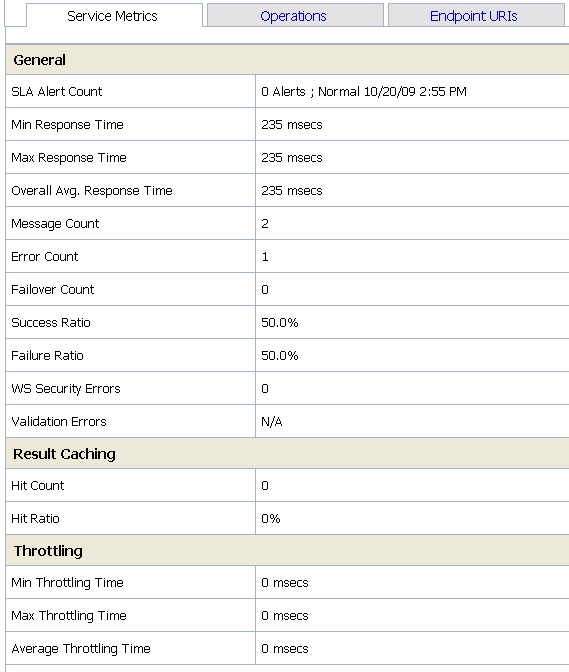
「サービスのメトリック」タブには、以下の種類のメトリックが表示されます。
「全般」 - 現在の集約間隔におけるアラートの状態およびサービスのサービス・レベル統計を素早く確認できます。最後のリセット以降の時間間隔でサービス・レベル統計を表示する場合、最後のリセット以降のすべてのメトリックが表示されます。このビューに表示されるメトリックの詳細は、26.11項「サービスのメトリックの表示」を参照してください。
「スロットル」 - ビジネス・サービスのスロットル統計を確認できます。最小スロットル時間と最大スロットル時間をミリ秒単位で表示することもできます。スロットル統計の詳細は、26.11「サービスのメトリックの表示」を参照してください。
操作のメトリックは、操作を定義しているWSDLベースのサービスについて表示されます。「操作」タブ(図45-14を参照)には、WSDLベースのサービスに定義した操作の統計が表示されます。このタブに表示される統計の詳細は、26.12項「WSDLベースのサービスの操作のメトリックの表示」を参照してください。
このビュー(図45-15を参照)には、サービスのパイプラインの様々なコンポーネントに関する情報が表示されます。「パイプラインのメトリック」タブは、プロキシ・サービスの場合にのみ表示されます。このタブに表示される統計の詳細は、26.13項「パイプラインのメトリックの表示」を参照してください。
図45-15 「サービスのモニターの詳細」ページ - プロキシ・サービスの「パイプラインのメトリック」ビュー
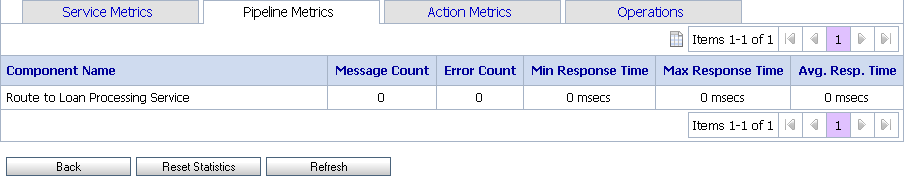
このビュー(図45-16を参照)には、サービスのパイプラインのアクションに関する情報がノードやアクションの階層として表示されます。たとえば、図45-16は、ルート・ノード(Route to Loan Processing Service)にネストされたルーティング・テーブル・アクションを示します。
同様に、ルーティング・テーブル・アクションの様々なブランチにネストされたアクションも表示されます。表にはブランチを表すエントリ(この例では「ケース」や「デフォルト・ケース」というラベルの付いた列)も含まれます。
図45-16 「サービスのモニターの詳細」ページ - プロキシ・サービスの「アクションのメトリック」ビュー
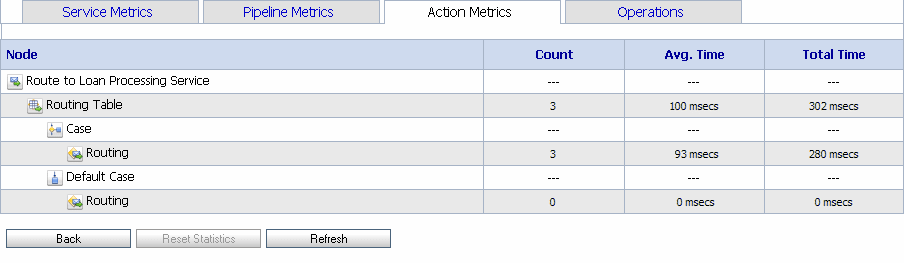
「アクションのメトリック」タブは、プロキシ・サービスの場合にのみ表示されます。このタブに表示される統計の詳細は、26.14項「アクションのメトリックの表示」を参照してください。
ビジネス・サービスの「サービスのモニター」ページにある「エンドポイントURI」タブには、ビジネス・サービスおよびその状態用に構成された様々なエンドポイントURIの統計が表示されます。このビューに表示される統計の詳細は、26.15項「ビジネス・サービスのエンドポイントURIのメトリックの表示」を参照してください。
図45-17 「サービスのモニターの詳細」ページ - ビジネス・サービスのエンドポイントURI

SLAアラートの詳細は、ダッシュボードの「SLAアラート」タブに表示されます。表45-6は、SLAアラートのダッシュボードの説明です。
表45-6 SLAアラートのOracle Service Busダッシュボード
| セクション | 説明 |
|---|---|
|
SLAアラート |
円グラフには、「ダッシュボード設定」ページのアラート履歴で設定した期間で、SLAアラートの分布が重大度に応じて表示されます。アラートの重大度レベルはユーザーが構成でき、絶対的な意味を持ちません。アラートの重大度の詳細は、45.6.1項「アラートの重大度の割当て」を参照してください。 選択したレベルの重大度およびアラート履歴期間に対するアラートの「拡張SLAアラート履歴」ページを表示するには、円グラフ内の特定の領域をクリックします。 |
|
最も多くのアラートを発生するサービス |
このセクションには、現在の集約間隔において最も多くのSLAアラートを発生するサービスがすべて表示されます。 |
|
アラート履歴 |
このセクションには、アラート履歴期間中に生成されたすべてのSLAアラートの詳細情報が表示されます。詳細については、45.9.4.1項「パイプライン・アラートのアラート履歴の表示」を参照してください。 |
「SLAアラート」テーブルの「アラート履歴」(図45-7を参照)には、「ユーザー・プリファレンス」ページで設定したアラート履歴の期間に発生したすべてのSLAアラートが表示されます。「アラート履歴」テーブルの詳細は、26.1項「SLAアラートの表示」を参照してください。
アラートの完全なリストを表示するには、「拡張アラート履歴」をクリックします。「拡張アラート履歴」の詳細は、45.6.4項「SLAアラートを表示または削除する方法」を参照してください。
パイプライン・アラートは、ダッシュボードの「パイプライン・アラート」タブに表示されます(図45-18を参照)。表45-7は、パイプライン・アラートのダッシュボードの説明です。
表45-7 パイプライン・アラートのダッシュボード
| セクション | 説明 |
|---|---|
|
パイプライン・アラート |
円グラフには、「ダッシュボード設定」ページのアラート履歴で設定した期間で、パイプライン・アラートの分布が重大度に応じて表示されます。アラートの重大度レベルはユーザーが構成でき、絶対的な意味を持ちません。アラートの重大度の詳細は、45.6.1項「アラートの重大度の割当て」を参照してください。 選択したレベルの重大度およびアラート履歴期間に対するアラートの「拡張パイプライン・アラート履歴」ページを表示するには、円グラフ内の特定の領域をクリックします。 |
|
最も多くのアラートを発生するサービス |
このセクションには、現在の集約間隔において最も多くのパイプライン・アラートを発生するサービスがすべて表示されます。 |
|
アラート履歴 |
このセクションには、アラート履歴期間中に生成されたすべてのパイプライン・アラートの詳細情報が表示されます。詳細については、45.9.4.1項「パイプライン・アラートのアラート履歴の表示」を参照してください。 |
「パイプライン・アラート」テーブルの「アラート履歴」(図45-7を参照)には、「ユーザー・プリファレンス」ページで設定したアラート履歴の期間に発生したすべてのパイプライン・アラートが表示されます。「アラート履歴」テーブルの詳細は、26.2項「パイプライン・アラートの表示」を参照してください。
アラートの完全なリストを表示するには、「拡張アラート履歴」をクリックします。「拡張アラート履歴」の詳細は、45.6.5項「パイプライン・アラートを表示または削除する方法」を参照してください。
サーバー概要は、ダッシュボードの「サーバー・ヘルス」タブに表示されます。
「サーバー・ヘルス」タブの「ログ概要」セクションには、ドメインに関連付けられているサーバーの概要ログが表示されます。ドメイン・ログ・ファイルは、ドメイン全体のステータスを確認するための中心となるファイルです。各サーバー・インスタンスでは、メッセージのサブセットをドメイン全体のログ・ファイルに転送します。
デフォルトでは、重大度が注意以上のメッセージのみが転送されます。転送されるメッセージの集合を変更できます。詳細については、『Oracle Fusion Middleware Oracle WebLogic Serverログ・ファイルの構成とログ・メッセージのフィルタ処理』の「WebLogicロギング・サービスについて」を参照してください。
パイプラインにロギング・アクションを構成した場合、ログは管理サーバー・ログに転送されます。ロギング・メッセージは、Oracle Service Busコンソールの「サーバー・ヘルス」タブに表示されます。クラスタでは、管理対象サーバーに転送されます。ロギング・メッセージは、Oracle Service Busコンソールには表示されません。
これらのメッセージをドメイン・ログに転送するようOracle WebLogic Serverを構成していない限り、Oracle Service Busコンソールからこのログは表示できません。この方法については、Oracle Fusion Middleware Oracle WebLogic Server管理コンソール・オンライン・ヘルプの「ログ・フィルタの作成」を参照してください。
システムで現在発生しているメッセージの数を調べるには、「サーバー・サマリー」パネルの「ログ・サマリーの表示」リンクをクリックします。図45-19に示すように、重大度別に分類されたメッセージ数を示すテーブルが表示されます。
ログ概要は、Oracle WebLogic Serverコンソールで管理者権限を持っている場合にのみ表示できます。
表45-8は、ログ概要のステータス・メッセージを示します。
表45-8 ログ概要のメッセージ
| メッセージ | 説明 |
|---|---|
|
緊急 |
サーバーが使用不可状態にあることを示します。深刻なシステム障害を示します。 |
|
アラート |
特定のサービスが使用不可状態にあるものの、システムの他の部分は引続き稼働していることを示します。自動回復できないので、管理者が直ちに問題を解決する必要があります。 |
|
クリティカル |
システム・エラーまたはサービス・エラーが発生したことを示します。システムは回復できますが、サービスが一時的に停止するか、永続的に停止するおそれがあります。 |
|
エラー |
ユーザー・エラーが発生したことを示します。システムまたはアプリケーションでは、サービスの中断なしにエラーを処理できます。サービスが一部低下することはあります。 |
|
警告 |
問題のある処理または構成が行われたことを示します。しかし、通常の処理は影響を受けません。 |
|
注意 |
「情報」メッセージよりも重要度が高い情報メッセージです。 |
|
情報 |
通常の処理を報告する、低レベルの情報メッセージです。 |
|
デバッグ |
記録されたデバッグ・メッセージの数を示します。 |
この表示は、WebLogic診断サービスによって定義されるように、実行中のサーバーのヘルス状態に基づいています。WebLogic診断サービスの詳細は、『Oracle Fusion Middleware Oracle WebLogic Server診断フレームワークの構成と使い方』を参照してください。
アラート・メッセージの特定のステータスのドメイン・ログを表示するには、アラート・メッセージのステータスに対応する数字をクリックします。図3-21に、Oracle Service Busコンソールに表示されたドメイン・ログ・ファイルの一例を示します。
ドメイン・ログ・ファイルの詳細は、26.18項「ドメイン・ログ・ファイルの表示」を参照してください。詳細については、『Oracle Fusion Middleware Oracle WebLogic Serverログ・ファイルの構成とログ・メッセージのフィルタ処理』の「WebLogicロギング・サービスについて」にある「メッセージの属性」参照してください。ページにある1つのログ・ファイルの詳細を表示するには、該当するログを選択し、「表示」をクリックします。「ドメイン・ログ・ファイル・エントリ」テーブルをカスタマイズして、次の情報を表示することもできます。
マシン
サーバー
スレッド
ユーザーID
トランザクションID
コンテキストID
タイムスタンプ
これらの情報の詳細は、26.20項「ドメイン・ログ・ファイルの詳細の表示」を参照してください。「ドメイン・ログ・ファイル・エントリ」テーブルのカスタマイズ方法の詳細は、26.19項「ドメイン・ログ・ファイル・エントリの表示のカスタマイズ」を参照してください。
サーバー概要は、ダッシュボードの「サーバー・ヘルス」タブに表示されます。単一ノードのドメインでは、「サーバー・サマリー」に管理サーバーの概要が表示されます。クラスタ・ドメインでは、クラスタ内のすべてのサーバーのヘルス情報が表示されます(クラスタ環境の場合)。サーバー概要の詳細は、26.16項「サーバー情報の表示」を参照してください。
このページにアクセスするには、「サーバー概要」の下のサーバー名をクリックするか、「サーバー概要」ページでサーバー名をクリックします。
このページによって、サーバー・モニターの詳細を表示できます。
このページに表示される情報は、Oracle Service Busコンソールのサーバーの設定ページの「モニター」タブのサブセットです。表45-9は、表示される情報を示します。
表45-9 サーバー情報
| 情報 | 説明 |
|---|---|
|
全般 |
サーバーに関する全般的な実行時情報が表示されます。「詳細」をクリックすると、Oracle WebLogic Serverのバージョンやオペレーティング・システム名など、さらに詳しい情報が表示されます。 |
|
チャネル |
各チャネルに関するモニター情報が表示されます。 |
|
パフォーマンス |
サーバーのパフォーマンスに関する情報が表示されます。 |
|
スレッド |
サーバーのアクティブ実行キューの現在の実行時特性と統計が表示されます。 |
|
タイマー |
サーバーで使用されているタイマーに関する情報が表示されます。 |
|
負荷 |
サーバーに構成されているワーク・マネージャ、制約、およびポリシーの統計が表示されます。 |
|
セキュリティ |
サーバーに構成されているワーク・マネージャ、制約、およびポリシーの統計。 |
|
JMS |
サーバーに関するJMS情報をモニターできます。 |
|
JTA |
サーバーのあらゆるタイプのリソースに関するすべてのトランザクション情報の概要が表示されます。 |